
Actualizar el software de la impresora si esta tiene un problema de impresión en la Mac
La mayoría de las impresoras son compatibles con macOS. Cuando agregas una impresora, macOS usa AirPrint para conectarse a ella automáticamente. Consulta con el fabricante de tu impresora para asegurarte de que tienes el software de impresión más reciente para tu impresora.
Si no puedes usar una impresora que ya agregaste, o no ves las opciones que quieres en el cuadro de diálogo Impresora, puedes volver a agregar la impresora con una configuración distinta o con otro software de impresora.
En tu Mac, selecciona menú Apple

 en la barra lateral (es posible que tengas que desplazarte hacia abajo).
en la barra lateral (es posible que tengas que desplazarte hacia abajo).Abrir la configuración de Impresoras y escáneres por mí
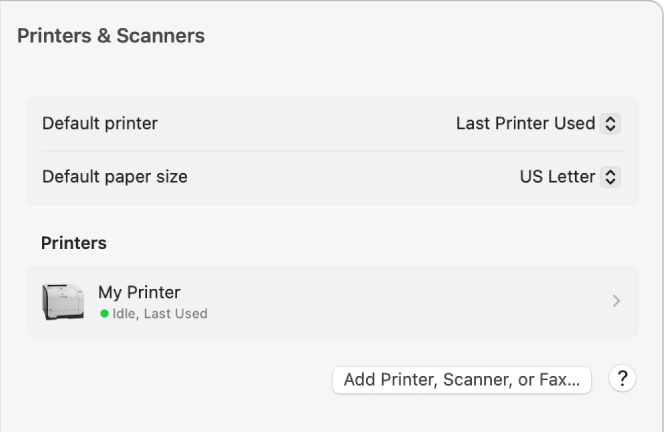
Con la tecla Control presionada, haz clic en la impresora en la lista a la derecha, selecciona Eliminar impresora y haz clic en Eliminar impresora.
Haz clic en el botón Agregar impresora, escáner o fax.
Aparecerá un cuadro de diálogo con todas las impresoras IP, Open Directory y compartidas de tu red local. A veces tendrás que esperar un par de minutos hasta que aparezca tu impresora.
Selecciona tu impresora cuando aparezca en la lista y realiza una de las siguientes operaciones:
Usar AirPrint: si conectaste una impresora compatible con AirPrint mediante un cable USB, haz clic en el menú desplegable Uso y selecciona AirPrint.
Si esta opción no aparece, significa que la impresora no es compatible con AirPrint.
Usar el software de la impresora instalada en la Mac: haz clic en el menú desplegable Uso y elige Seleccionar software.
Usar el software de la impresora de un archivo almacenado en la Mac: haz clic en el menú desplegable Uso y selecciona Otros. Selecciona el archivo y haz clic en Agregar.
Si tu impresora no usa AirPrint, ponte en contacto con el fabricante para obtener más información. Es posible que la impresora no sea compatible con macOS.